Poniższe kroki pomogą Ci zmaksymalizować ilość wolnego miejsca na Twoim iPadzie. Wybierz opcję, która najlepiej odpowiada Twoim potrzebom i okresowi użytkowania iPada.
Odinstaluj niepotrzebne aplikacje
To jest uważane za najprostszy i najłatwiejszy sposób odzyskiwania pamięci. Poświęć chwilę na przejrzenie aplikacji na iPadzie i upewnij się, że te niezbędne mają priorytet w ważnych lokalizacjach.
W przypadku aplikacji, z których korzystasz rzadko lub wcale, możesz je odinstalować, aby uniknąć marnowania miejsca. Aby odinstalować aplikację, naciśnij i przytrzymaj ją. Na ekranie pojawią się opcje. Wybierz Usuń aplikację => Usuń , aby zakończyć operację.
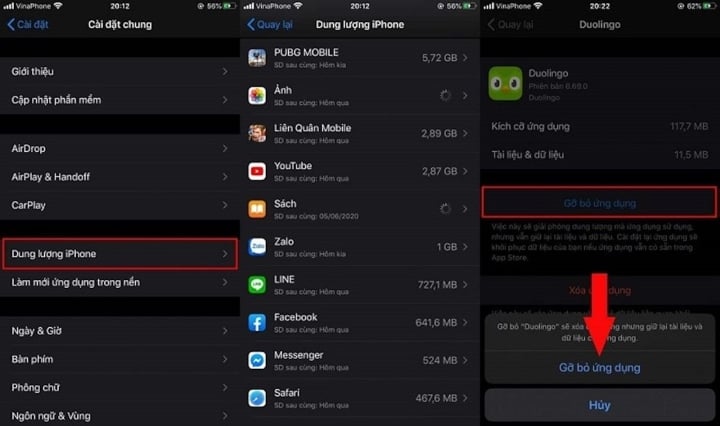
Poświęć chwilę na przejrzenie aplikacji na iPadzie i upewnij się, że najważniejsze aplikacje zostały uszeregowane według priorytetów i umieszczone w ważnych miejscach.
Usuń historię przeglądarki Safari
Wyczyszczenie historii przeglądania Safari pomoże Ci uzyskać dużo miejsca. Przejdź do Ustawień > Wybierz Safari > Kliknij Wyczyść historię i dane witryn .
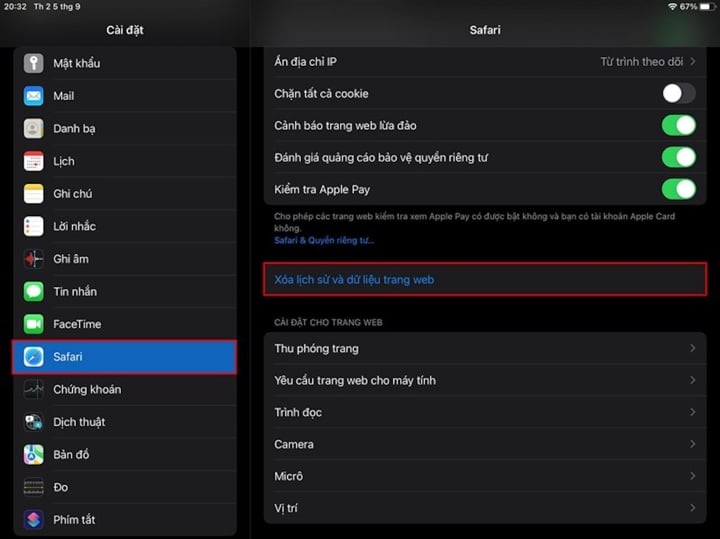
Dostosuj zapisywanie wiadomości
Wysyłanie wiadomości za pośrednictwem iMessage jest bardzo proste, należy jednak pamiętać, że przechowywanie zbyt wielu wiadomości szybko zapełni pamięć. Oto jak sobie z tym poradzić.
Krok 1: Przejdź do Ustawień > Wybierz Wiadomości > kliknij Zapisz wiadomości.
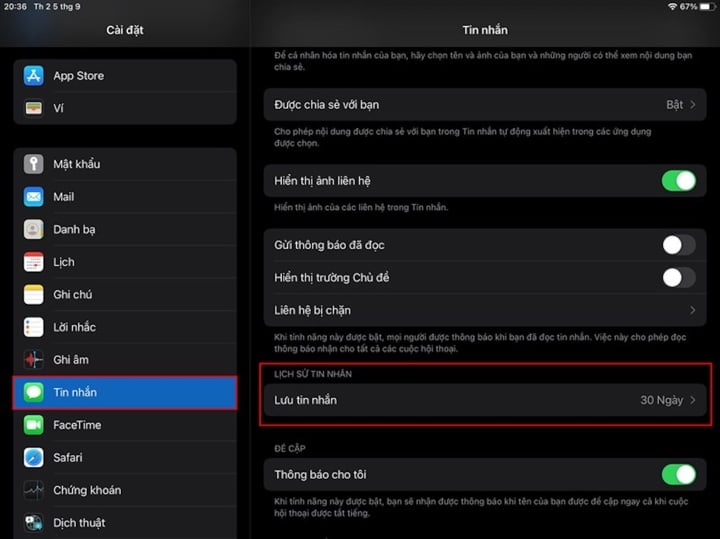
Krok 2: Dostosuj czas zapisywania wiadomości . Nie wybieraj opcji „Na zawsze ”, ponieważ wiadomość nie zostanie utracona, a pamięć nie zapełni się szybko.
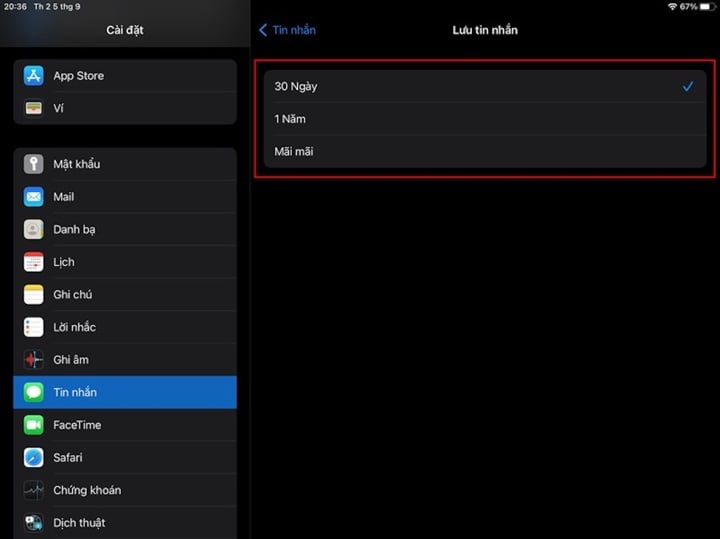
Usuń nieużywane gry i stare podcasty
Kolejnym sposobem na zwolnienie miejsca jest usunięcie gier, z których rzadko korzystasz. Niektóre gry zajmują dużo miejsca i danych ze względu na konfigurację graficzną. Podobnie jest, jeśli masz zwyczaj pobierania podcastów do słuchania, ale po długim czasie o nich zapominasz.
Usuń je, ponieważ 30-minutowy podcast może zająć do 25 MB. Aby usunąć podcast, kliknij przycisk z trzema kropkami => wybierz przycisk usuwania.
Usuń wstępnie zainstalowane aplikacje
Zazwyczaj po zakupie telefonu można zobaczyć aplikacje, które twórca oprogramowania preinstalował na urządzeniu. To samo dotyczy iPhone'a. Wcześniej użytkownicy nie mogli usuwać preinstalowanych aplikacji na iPhonie. Jednak wraz z aktualizacją do systemu iOS 11 użytkownicy mogą je usuwać.
W rzeczywistości jednak aplikacja jest jedynie ukrywana i nie można jej całkowicie usunąć – usuwane są tylko dane, ale sama aplikacja pozostaje. Usunięcie danych aplikacji pomaga również zaoszczędzić urządzeniu znaczną ilość miejsca.
Przywracanie ustawień fabrycznych w celu przywrócenia pamięci
To najbardziej kompaktowe rozwiązanie, jakie możesz wybrać, aby zwolnić miejsce. Jednak spowoduje ono usunięcie niektórych ustawień i danych podczas użytkowania. Aby skorzystać z tej metody, musisz najpierw wykonać kopię zapasową danych, a następnie przywrócić ustawienia fabryczne. Po przywróceniu ustawień fabrycznych iPad powróci do stanu sprzed zakupu. Ta metoda zwalnia znaczną ilość miejsca na dysku. Aby z niej skorzystać, przejdź do Ustawień , wybierz Ustawienia ogólne, Resetuj , Wymaż całą zawartość i ustawienia .
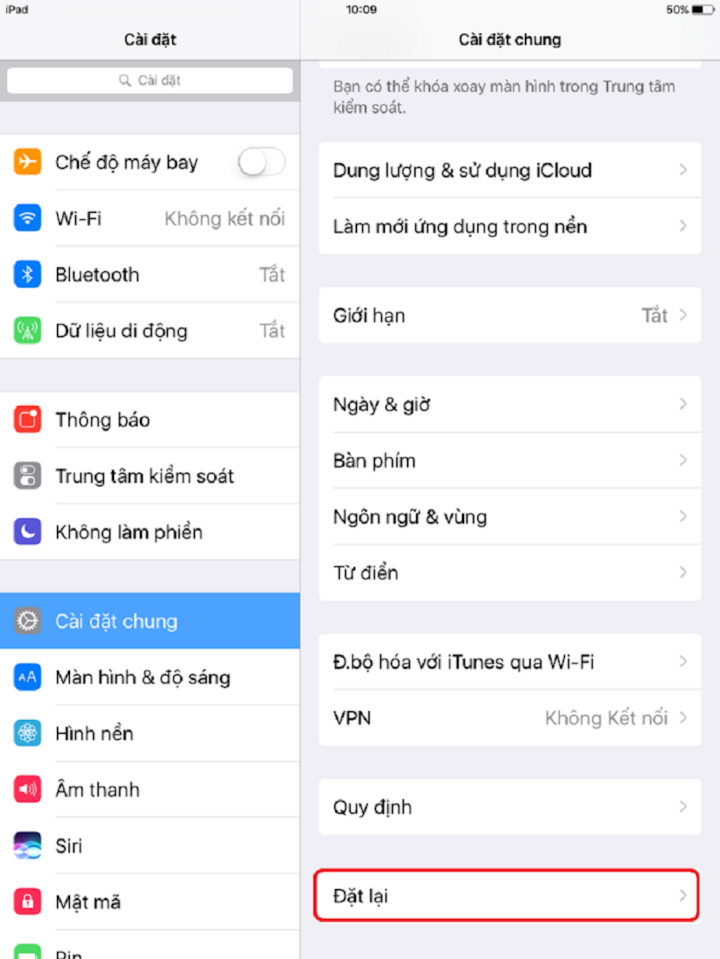
Usuń nieistotne obrazy
W większości iPhone'ów biblioteka zdjęć zajmuje najwięcej miejsca. Regularne usuwanie nieestetycznych lub nieistotnych zdjęć w celu zwolnienia dużej ilości miejsca jest niezbędne.
Przejdź do Biblioteki => Album => Wybierz , zaznacz zdjęcia, które chcesz usunąć => kliknij ikonę kosza , aby usunąć.
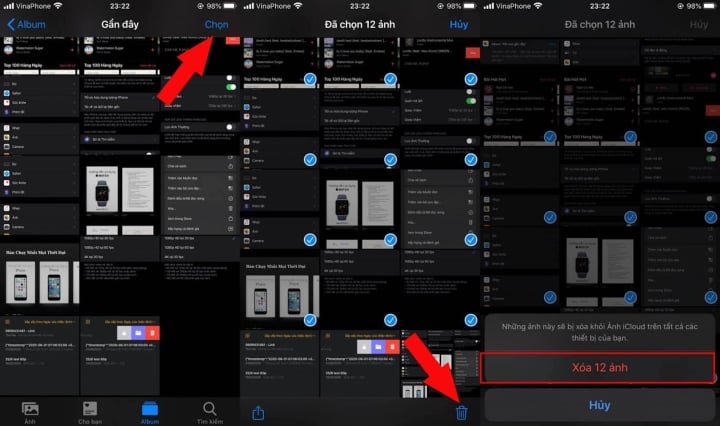
Wyłącz strumień zdjęć
Strumień zdjęć automatycznie synchronizuje 1000 ostatnich zdjęć na wszystkich urządzeniach z systemem iOS. Oznacza to, że przechowuje dwa razy więcej zdjęć (średnio ponad 1 GB). Jeśli nie chcesz udostępniać zdjęć z iPhone'a na iPada, ta funkcja jest zbędna. W ustawieniach wybierz Zdjęcia i aparat, a następnie wyłącz Mój strumień zdjęć.
Jak zwolnić miejsce na iPadzie za pomocą aplikacji Apple iCloud Drive
iCloud Drive to miejsce, w którym iPad przechowuje kopie zapasowe i służy do przechowywania biblioteki zdjęć iCloud. Jak można się spodziewać, iCloud Drive to dobre, kompleksowe rozwiązanie do przechowywania danych dla większości aplikacji iPada obsługujących chmurę. Jest ono wpisane w DNA iPada, więc jest to dobre, uniwersalne rozwiązanie. Aplikacja Mac Finder jest wbudowana w iCloud Drive, dzięki czemu możesz przechowywać tam dowolne pliki.
Usługi świadczone przez iCloud umożliwiają użytkownikom dodawanie, usuwanie i synchronizowanie typowych plików danych. Użytkownicy systemu Windows mogą również synchronizować dane z iCloud Drive za pomocą innych oficjalnych aplikacji, a także odwiedzić witrynę iCloud, aby korzystać z aplikacji iWork.
iCloud oferuje użytkownikom 5 GB darmowej przestrzeni dyskowej, ale jeśli chcesz tworzyć kopie zapasowe większej ilości danych w iCloud, potrzebujesz więcej miejsca. Jednak w porównaniu z cenami innych firm, ceny iCloud są znacznie bardziej konkurencyjne i rozsądne.
Zoptymalizuj pamięć za pomocą iMyFone Umate
Jeśli powyższe darmowe wskazówki okażą się nieskuteczne, możesz skorzystać z aplikacji innej firmy, jaką jest iMyFone Umate. Jest to aplikacja zarówno dla komputerów MacBook, jak i Windows, która pomaga zwolnić dużą ilość miejsca na iPadzie.
Pobierz aplikację i podłącz laptopa do iPada za pomocą kabla USB. Aplikacja poinformuje Cię, ile miejsca mogą zwolnić aplikacje, usuwając pliki tymczasowe, śmieci, zdjęcia, duże pliki i aplikacje, które można usunąć (wybiórczo).
Co wyjątkowe, aplikacja umożliwia kompresję zdjęć zamiast ich całkowitego usuwania. Aplikacja tworzy kopię zapasową oryginalnych zdjęć na komputerze stacjonarnym i kompresuje całą bibliotekę urządzenia, aby zwolnić miejsce.
Powyżej znajdziesz kilka sposobów na zwolnienie pamięci na iPadzie. Życzę powodzenia.
Thanh Hoa (synteza)
Użyteczne
Emocja
Twórczy
Unikalny
Gniew
Źródło


![[Zdjęcie] Sekretarz generalny To Lam wręcza Medal Pracy Pierwszej Klasy Wietnamskiej Narodowej Grupie Energetycznej i Przemysłowej](https://vphoto.vietnam.vn/thumb/1200x675/vietnam/resource/IMAGE/2025/9/21/0ad2d50e1c274a55a3736500c5f262e5)

![[Zdjęcie] Sekretarz generalny To Lam bierze udział w obchodach 50. rocznicy założenia Wietnamskiej Narodowej Grupy Przemysłowo-Energetycznej](https://vphoto.vietnam.vn/thumb/1200x675/vietnam/resource/IMAGE/2025/9/21/bb0920727d8f437887016d196b350dbf)





























































































Komentarz (0)